
ログインロックや振込承認などがスマホアプリで行えるようになってセキュリティアップ!
最終更新 [2017年9月12日]
この記事内には広告リンクが含まれています。
\\どうかフォローをお願いします…//
< この記事をシェア >
住信SBIネット銀行のスマート認証を設定する方法です。
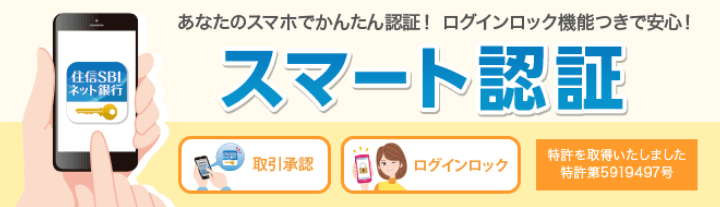
住信SBIネット銀行も「スマート認証」というスマホを使っての取引承認やログインにロックをかける機能が備わっています。
セキュリティが向上し、振込などの取引もスマホがあれば簡単になるというやつです。
ログインロック機能も搭載されています。
(スマホを忘れると取引できないレベルになるという考え方もありますが。。)
ちなみに住信SBIネット銀行のスマート認証は特許を取得しているらしいです。
スマホ=iPhone・Android両方に対応しています。
ちなみに新生銀行も似たような「スマホ認証サービス」というサービスを開始しています。
【住信SBIネット銀行】スマート認証を設定する方法
注意点
・スマート認証はおひとりさまにつき、スマートフォン1台のみ登録が可能です。機種変更をされる場合は変更前の端末でスマート認証の登録を解除し、変更後の端末で再登録をしてください。
・スマート認証は、スマートフォンそのものの紛失および盗難、破損などに起因するリスクに対しては、有効な対策となりません。
・スマート認証は、インターネットバンキングでの不正取引を防止するものであり、お客さまのパソコン自体のセキュリティを高めるものではありません。
まぁもはや当たり前な感じの注意点ですが、スマホは1台まで&スマホが紛失、故障した時などはデメリットがあるよ、といった内容となっています。
まずはスマホにアプリをインストール
まずはスマホに↑のアプリをインストールしておきます。
iPhoneもAndroidももちろん対応していますが、いちおう↓の動作確認済機種一覧をチェックしてみるといいかもしれません。
対象(動作確認済)機種一覧
アプリの動作確認済機種一覧は↓に公開されています。
まぁほとんどのスマホに対応しているので大丈夫だと思います。
手元に暗証番号表を準備
自分の場合は、キャッシュカードの裏面が暗証番号表になってた


スマート認証設定には、暗証番号表が必要となります。
ちなみに自分の場合、暗証番号表が見つからず、紛失したかな?と思っていたのですが、キャッシュカードの裏面が暗証番号表になっていました。
キャッシュカードと別物というイメージがあったのでなかなか気づきませんでした。。
住信SBIネット銀行にログインしてスマート認証の登録画面から設定
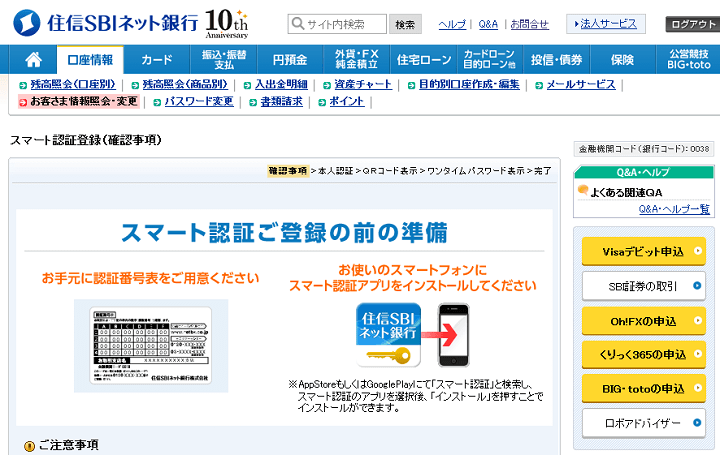
⇒ https://www.netbk.co.jp/wpl/NBGate/i030901CT
住信SBIネット銀行にログイン後↑のページにアクセスして画面を下にスクロールしていきます。

規約に同意してスマート認証の設定を開始します。
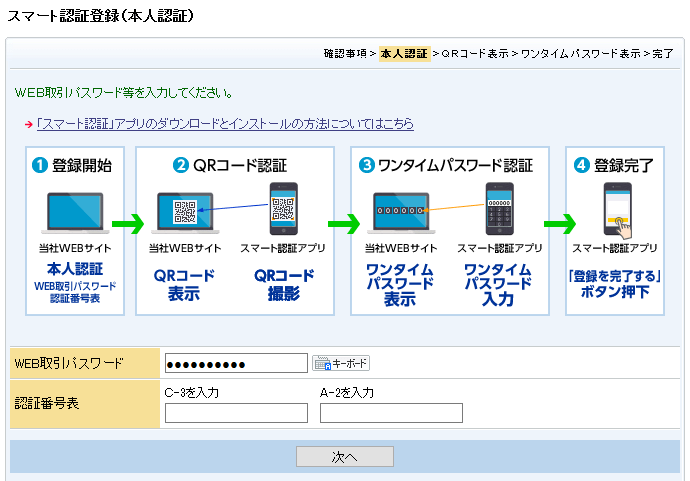
WEB取引パスワードと指定の認証番号表の番号×2を入力します。
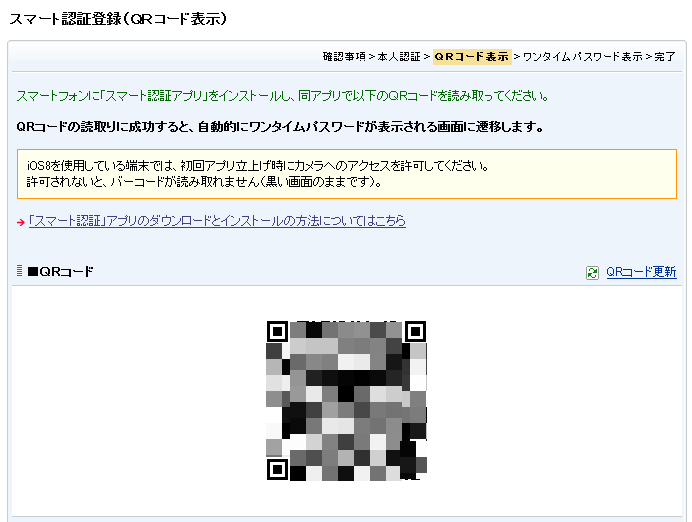
QRコードが表示されます。
PC側は一度この状態でストップします。
表示されるQRコードをスマホのスマート認証アプリで読み込む
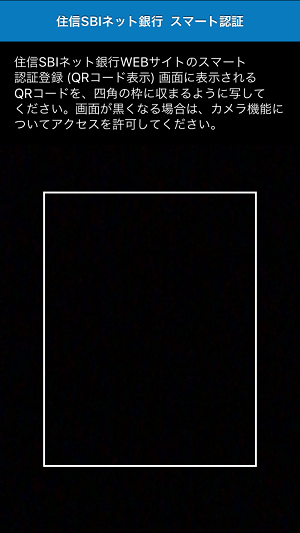
スマホ側でスマート認証アプリを起動して、このQRコードを読み込みます。
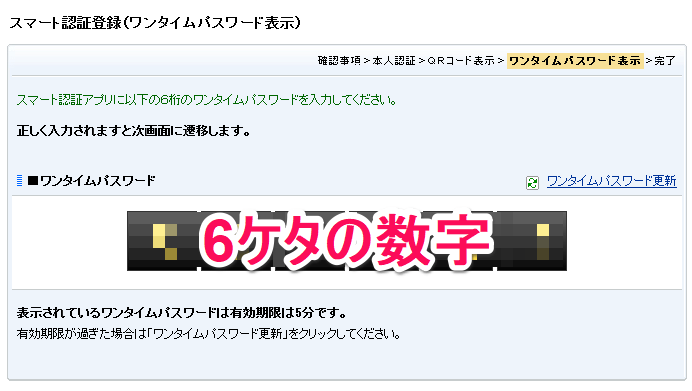
読み込みが成功するとPC画面上に数字6桁のワンタイムパスワードが表示されます。
スマート認証アプリにワンタイムパスワードを入力
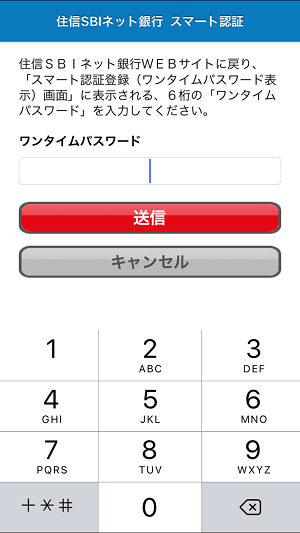
PC側で表示されたワンタイムパスワードをアプリに入力します。

この画面に表示されている「登録を完了する」ボタンをタップしないと設定完了になりません。
最後にポチっとどうぞ。
これでスマート認証設定が完了となります。
ログインロックをかけたり取引承認時にスマホアプリから行うなどができる
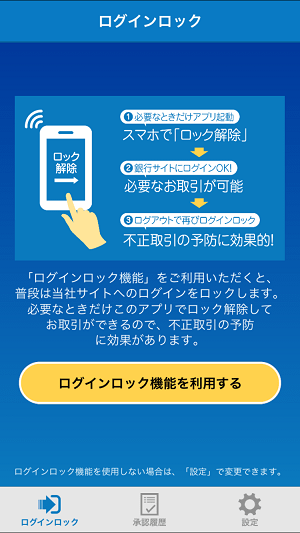
これでログインロックや取引時にスマホでの承認などといったことができるようになっています。
あとは自分が設定したいセキュリティ設定を行えばOKです。
新生銀行にも同じような機能が登場しているなど、割と便利でセキュリティも高くなるネットバンクのスマホ認証機能。
けっこう便利なので住信SBIネット銀行の口座を持っていてまだ設定していないという人は設定してみてくださいな。
が、スマホを家に忘れた、なんて日は取引ができなくなったりログインロックをかけているとログインもできなくなったりとイージーミスも起きやすいのでご注意を。
< この記事をシェア >
\\どうかフォローをお願いします…//
この【住信SBIネット銀行】スマート認証を設定する方法 – ログインロックや取引承認がスマホアプリからできるの最終更新日は2017年9月12日です。
記事の内容に変化やご指摘がありましたら問い合わせフォームまたはusedoorのTwitterまたはusedoorのFacebookページよりご連絡ください。


























